Kaip įjungti tamsųjį režimą „iMac“.
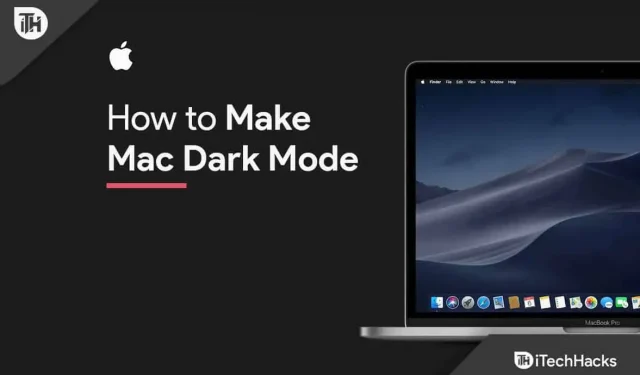
Galite efektyviau dirbti naktį ir esant silpnam apšvietimui naudodami tamsųjį režimą savo Apple Mac arba MacBook. Kai tik įjungsite tamsųjį režimą, palaikomos programos ir svetainės akimirksniu persijungs į juodą foną su baltais šriftais. Tamsusis režimas labai sumažina akių nuovargį, ypač jei esate naktinė pelėda. Tamsusis režimas naudoja tamsių spalvų schemą visoje operacinėje sistemoje, įskaitant jūsų įrenginio programas.
Turinys:
- 1 Kaip įjungti Mac tamsųjį režimą | Įjunkite tamsųjį režimą „Mac“.
- 2 Įjunkite tamsųjį režimą naudodami „Siri“.
- 3 Sukurkite spartųjį klavišą, kad įjungtumėte tamsųjį režimą „Mac“.
Kaip sukurti „Mac“ tamsųjį režimą | Įjunkite tamsųjį režimą „Mac“.
Tamsaus režimo įjungimas „Mac“ yra gana paprastas ir paprastas. Yra keletas variantų, kaip tai padaryti. Tačiau lengviausias būdas yra sistemos nuostatos. Čia mes paaiškinome. Atlikite šiuos veiksmus:
- Įjungę „Mac“, meniu juostoje pasirinkite „System Preferences“.
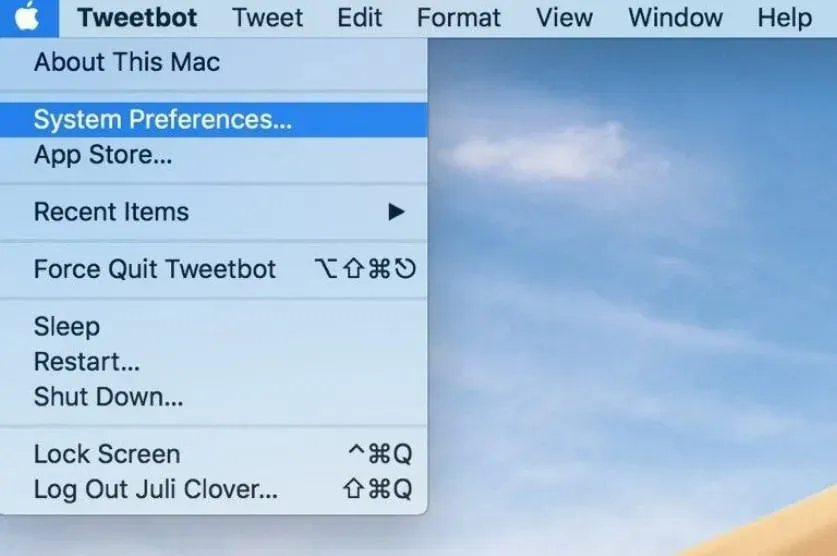
- Dabar pasirinkite Bendra.
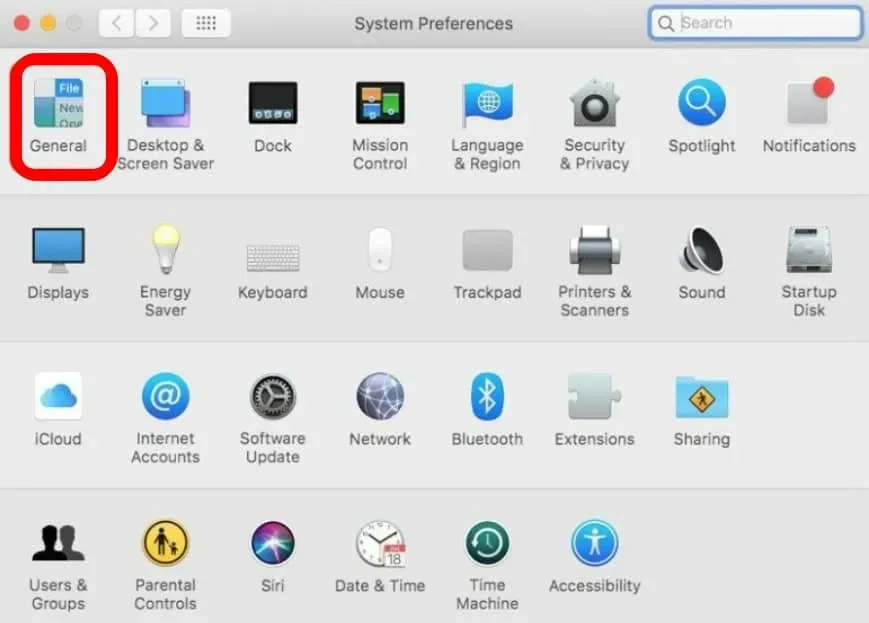
- Skirtuke Išvaizda pasirinkite parinktį Tamsus.
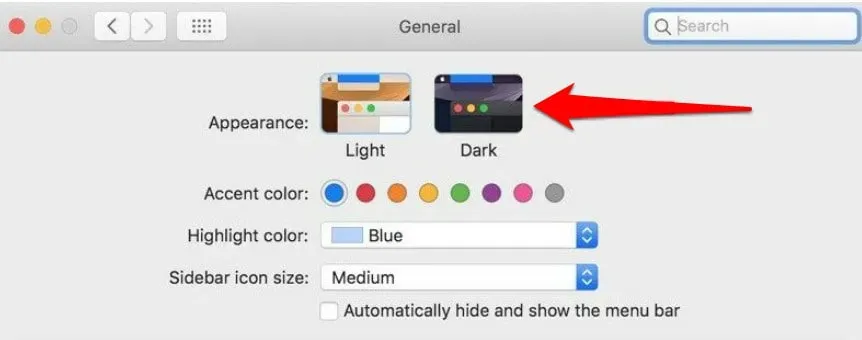
- Galiausiai uždarykite langą.
Viskas, ką jums reikia padaryti, kad įjungtumėte tamsųjį režimą „Mac“ sistemoje. Kai įjungiate tamsųjį režimą, viskas jūsų „Mac“ pakeičiama į tamsią temą, įskaitant doką, meniu juostą ir visas programas, įskaitant trečiųjų šalių programas.
Įgalinkite tamsųjį režimą naudodami „Siri“.
„Mac“ arba „MacBook“ įjunkite naktinį režimą. Naudodami kitą metodą taip pat galite įjungti ir naudoti tamsųjį režimą „Mac“ arba „MacBook“. Jei reikia, paprašykite Siri pagalbos. Atlikite šiuos veiksmus:
- Paleiskite „Mac“, tada viršuje esančioje „Apple“ meniu juostoje pasirinkite „Siri“ simbolį.
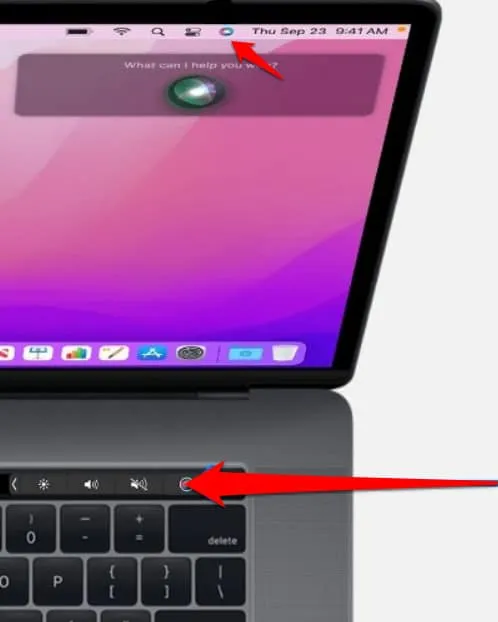
- Pasakykite Siri: „Įjungti tamsųjį režimą“
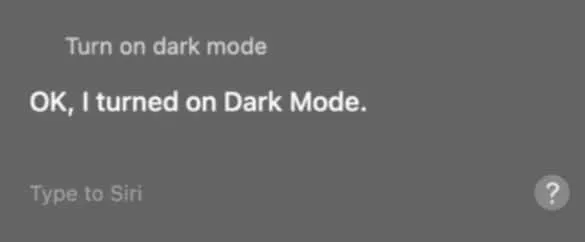
Dabar jūsų įrenginyje iškart bus rodoma tamsesnė vartotojo sąsaja, kai Siri suaktyvins tamsųjį režimą. Tai tikrai paprastas būdas padaryti savo MacBook tamsesnį. Tačiau atminkite, kad ją palaiko tik „MacOS Sierra“ ir naujesnės versijos.
Įgalinkite tamsųjį režimą iš valdymo centro
„Apple“ tamsusis režimas, skirtas „Mac“, pirmą kartą buvo išleistas naudojant „macOS Mojave“. Naudotojai gali įjungti tamsųjį režimą „Mac“ naudodami „Catalina“ išstumiamą pranešimų juostą. „MacOS Big Sur“ išleidimas, perkeltas į naują valdymo centrą.
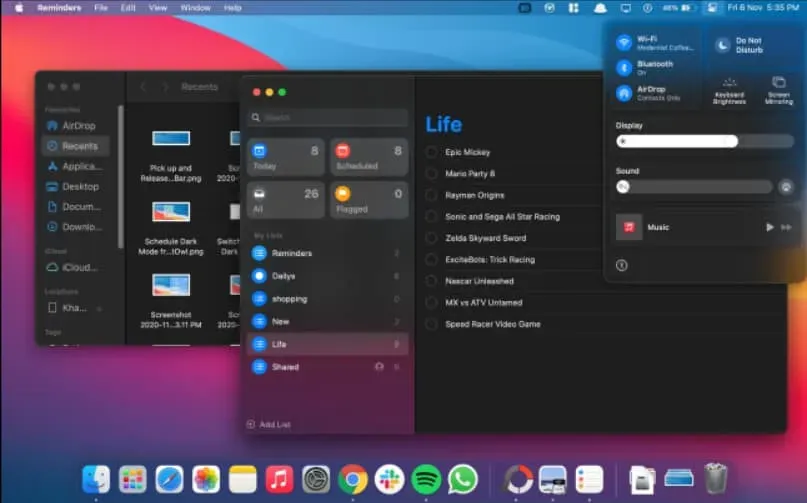
- Viršutiniame dešiniajame ekrano kampe pasirinkite piktogramą „Valdymo centras“.
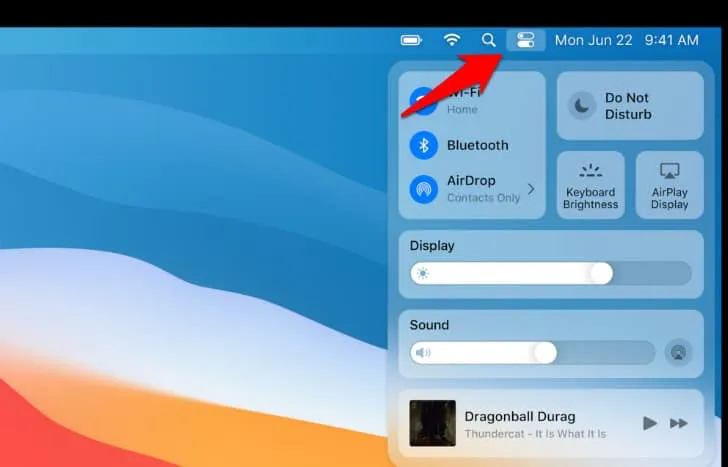
- Išskleidžiamajame valdymo centro meniu pasirinkite „Ekranas“.
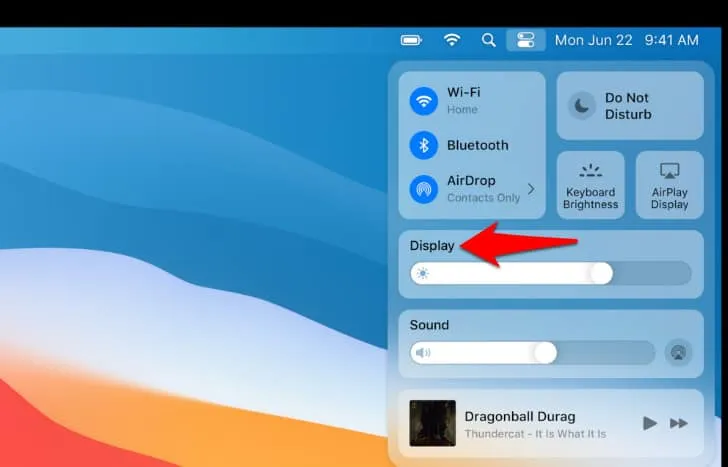
- įjungti tamsųjį režimą
- Dabar jis padidins ekrano modulį.
- Dabar jis padidins ekrano modulį. Įjunkite arba išjunkite šią funkciją pasirinkdami parinktį „Tamsus režimas“.
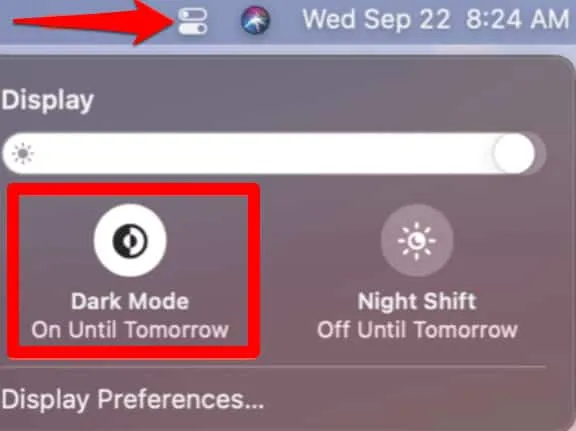
Sukurkite spartųjį klavišą, kad įjungtumėte tamsųjį režimą „Mac“.
„Mac“ sistemoje taip pat galite sukurti spartųjį klavišą, kad įjungtumėte tamsųjį režimą. Taigi galite greitai išjungti „Mac“ paspausdami kelis mygtukus. Atlikite šiuos veiksmus:
- „Apple“ meniu juostoje pasirinkite Sistemos nuostatos.
- Dabar spustelėkite Klaviatūra.
- Tada pasirinkite „Spartieji klavišai“.
- Tada dukart spustelėkite „Dark Mode“ nuorodą „Services“.
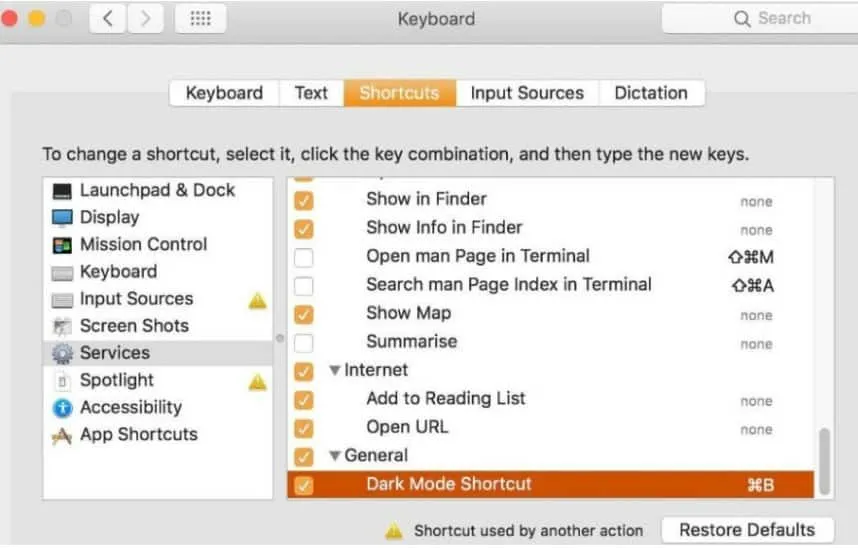
- Dabar pridėkite nuorodų komandą, kad perjungtumėte šviesų ir tamsų režimus. Įsitikinkite, kad esamas spartusis klavišas nėra priskirtas kitai funkcijai.
- Nuolatinio ekrano juostos piktograma bus rodoma „Mac“ meniu juostoje. Norėdami atidaryti didesnį langą, pasirinkite Rodyti. Čia galite akimirksniu įjungti arba išjungti vaizdinę funkciją, pasirinkę parinktį „Tamsus režimas“.
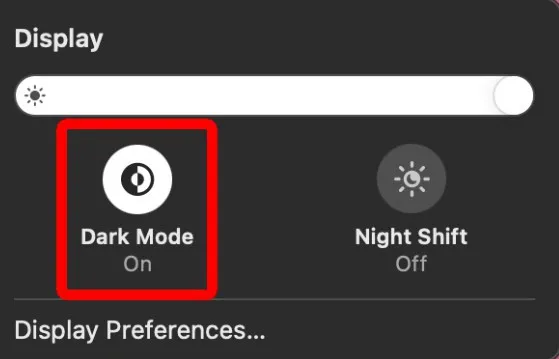
- įjungti tamsųjį režimą
- Ekrano simbolį galima perkelti arba pašalinti iš meniu juostos. Laikydami nuspaudę Command klavišą, vilkite ekrano piktogramą į norimą vietą.
- Vilkite piktogramą „Ekranas“ į „Darbalaukį“ ir atleiskite pelės mygtuką, kad ją pašalintumėte.
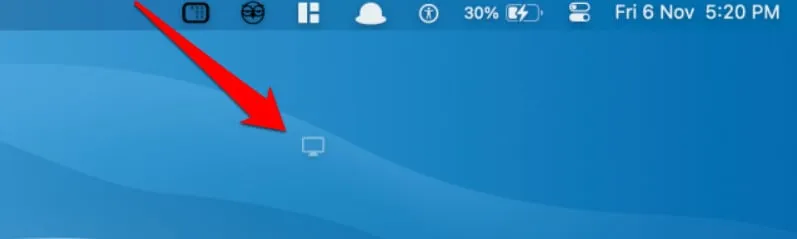
Kaip padaryti savo „Mac“ dar tamsesnį
Viršutiniame dešiniajame ekrano kampe spustelėkite Valdymo centras, tada pasirinkite Ekranas, kad „Mac“ būtų tamsesnis. Norėdami suaktyvinti abu, paspauskite „Dark Mode“ ir „Night Shift“. Naudojant „Night Shift“ ekranas tampa mažiau mėlynas ir geltonesnis, o tamsus režimas keičia kai kurių programų spalvas.
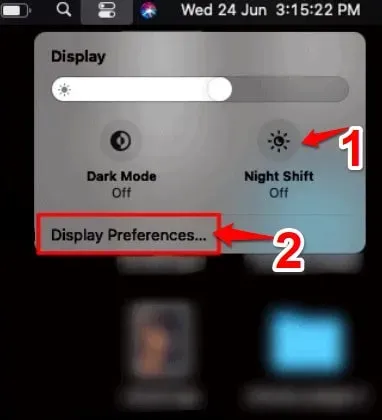
įjungti tamsųjį režimą
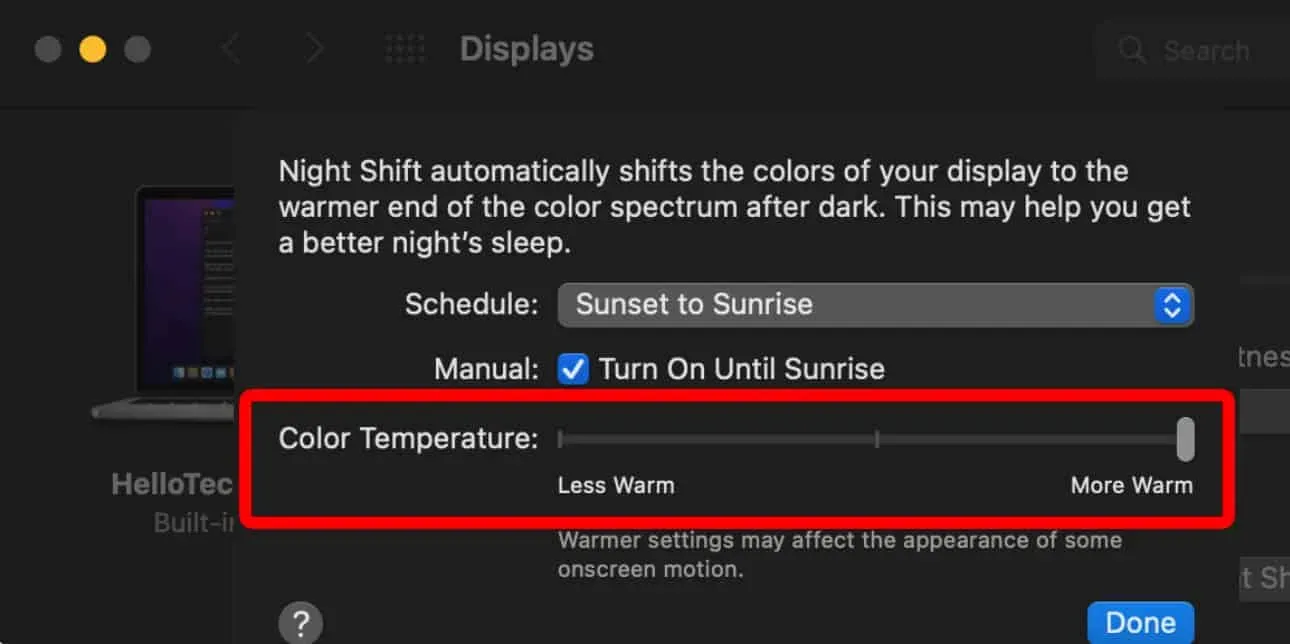
įjungti Mac tamsųjį režimą
Iššokančiojo lango apačioje taip pat galite pasirinkti Ekrano nustatymai. Tada pasirinkite „Naktinė pamaina“ ir galiausiai perkelkite „Spalvų temperatūros“ slankiklį į „šilčiau“ padėtį. Tai dar labiau sumažins mėlynos šviesos, skleidžiamos iš ekrano, kiekį, o tai padės išvengti akių nuovargio, ypač jei tekstą skaitote naktį.
Galite suplanuoti, kada įsijungs ir išjungs nakties pamaina.
Kaip suplanuoti tamsųjį režimą „Mac“.
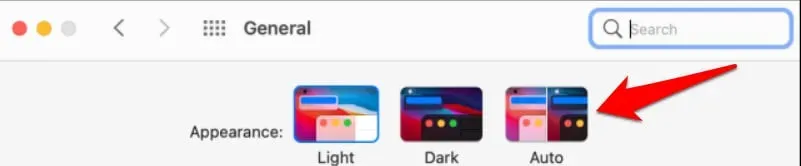
įjungti tamsųjį režimą
„MacOS“ taip pat gali automatiškai įjungti arba išjungti tamsųjį režimą pagal paros laiką. Eikite į Sistemos nuostatos > Bendra ir dalyje Išvaizda pasirinkite parinktį Automatinis.
Kai šis nustatymas įgalintas, „macOS“ naktį automatiškai įjungia tamsųjį režimą. Be to, „MacOS“ grįš į šviesos režimą, kai ryte įjungsite „Mac“.
Kaip įjungti tamsųjį režimą „Mac“.
Kartais gali nebūti naudoti tamsaus „Mac“ režimo. Jei įjungsite, galėsite greitai jį išjungti. Tiesiog pasirinkite „Šviesa“, esantį „Išvaizda“ sistemos nuostatų skiltyje „Bendra“, spustelėję „Bendra“.
Padaryta. Po to jūsų „Mac“ sąsaja grįš į numatytąją (standartinę) būseną. Tačiau naudodamiesi čia aprašytomis gudrybėmis visada galite nustatyti arba išjungti tamsųjį režimą.
Čia aprašyti metodai padės įjungti tamsųjį režimą „Mac“ ar „MacBook“. Dabar fokusuoti bus lengviau ir akys mažiau pavargs. Tikimės, kad šis straipsnis padėjo jums rasti paprastus veiksmus, kaip įjungti tamsųjį režimą.



Parašykite komentarą